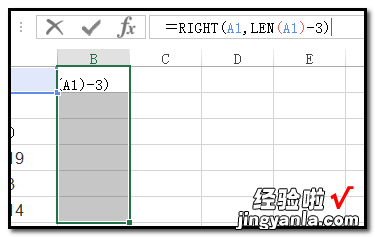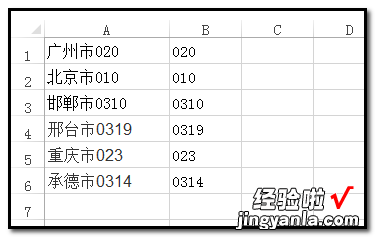经验直达:
- excel怎么将单元格分成两部分
- excel中如何将一列数据分成左右两部分
一、excel怎么将单元格分成两部分
打开“设置单元格格式”点击“边框”选项卡 , 点击斜线边框选项卡,点击“确定” 。这样选中的单元格就被斜线一分为二了 。详细步骤:
1、打开Excel,选中一组表格,点击“开始”选项卡下的“所有框线”给选中的表格添加上边框 。
【excel中如何将一列数据分成左右两部分 excel怎么将单元格分成两部分】

2、点击选中第一个带边框的单元格 。
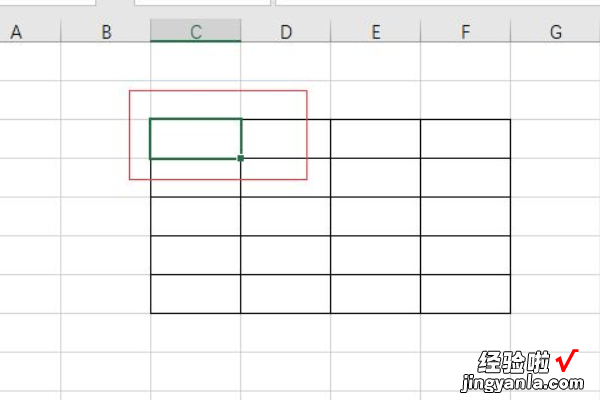
3、鼠标右键单击“设置单元格格式” 。
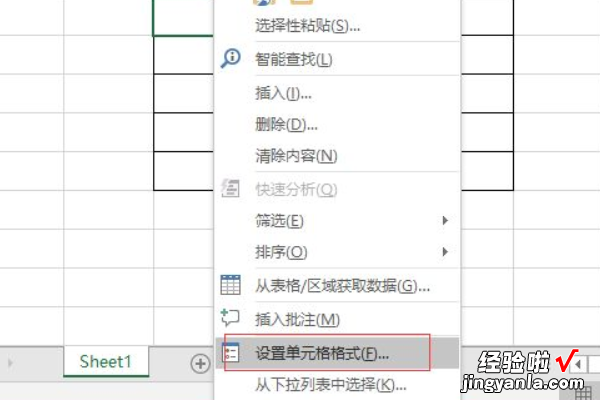
4、打开“设置单元格格式”点击“边框”选项卡,点击斜线边框选项卡,点击“确定” 。
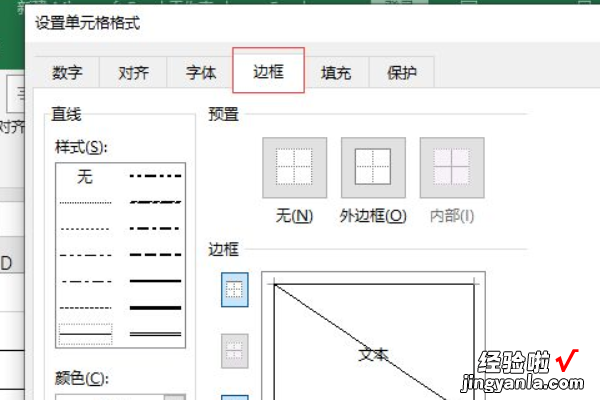
5、这样选中的单元格就被斜线一分为二了 。
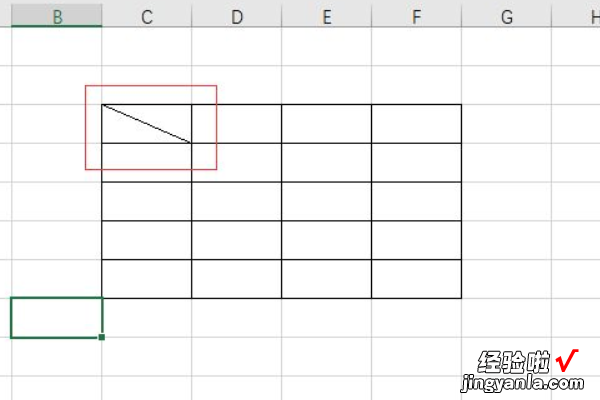
二、excel中如何将一列数据分成左右两部分
LEFT函数与LEN函数结合提取左边字符方法如下:
1 , 以下图数据为例,把A1到A5单元格左边的英文提取到B1到B5单元格中 。
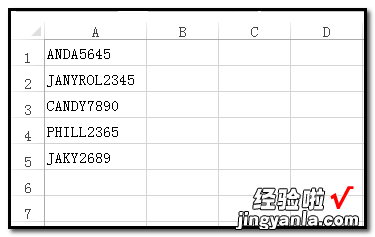
2,要提取左边的英文字符,我们用LEFT函数与LEN函数结合提取左边的英文 , 可以看到,这些数据中,右边的数字个数是固定为4个的 。
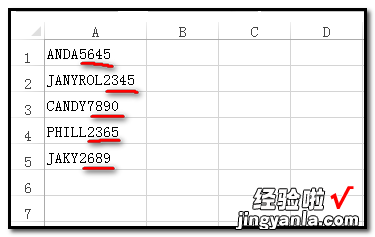
3,LEN函数的用法简单来说就是计算单元格里字符个数;因为表格中数据的右边数字个数是固定为4个,那么,我们公式是=LEN(A1)-4 , 因为是要提取左边的英文字符,所以 , 要加上LEFT函数 。那么,我们就得出最后的公式:=LEFT(A1,LEN(A1)-4) 。
提取步骤如下:
1,选中B1到B5单元格
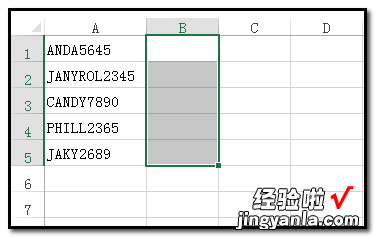
2 , 在编辑栏中输入:=LEFT(A1,LEN(A1)-4)再按CTRL 回车键 。
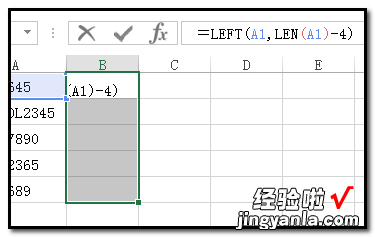
3;A1到A5单元格的英文字符即提取到B1到B5单元格 。
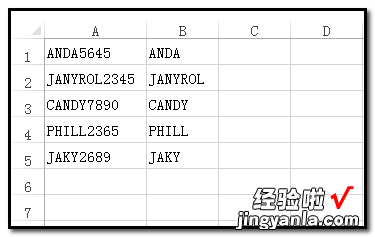
RIGHT函数与LEN函数结合提取右边字符方法如下:
1,以下图数据为例,把A1到A5单元格右边的电话区号提取到B1到B5单元格中 。
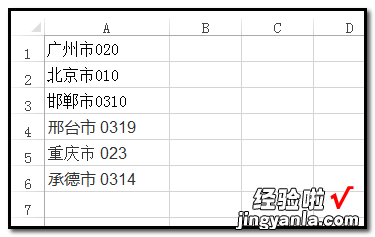
2,要提取右边的数字字符,我们用RIGHT函数与LEN函数结合提取右边的数字 。可以看到,左边中文是固定个数3个 , 右边是不固定个数的数字 。那么,我们用RIGHT函数与LEN函数结合提取右边字符 。操作如下:
(1),选中B1到B6单元格
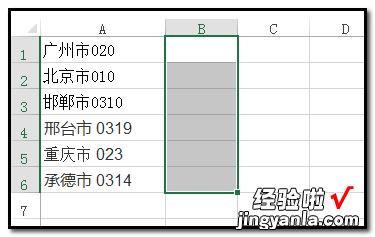
(2),在编辑栏中输入:=RIGHT(A1,LEN(A1)-3)再按CTRL 回车键 。得出结果,如下图所示 。